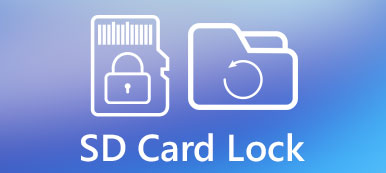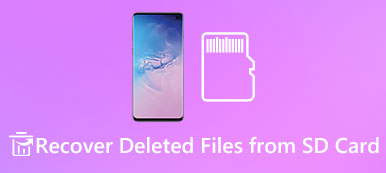"Verileri SD kartımdan bilgisayara aktarmak istiyorum, ancak yanlışlıkla biçim düğmesine tıklayın, SD kartın biçimini nasıl değiştirebilirim, lütfen yardım edin."

Biçimlendirme özelliği, tek bir tıklamayla SD kartınızdaki tüm verilerden kurtulmanıza yardımcı olabilir. Ancak yanlışlıkla üzerine dokunursanız, tüm dosyalarınız kalıcı olarak silinir. Bu, önemli dosyaları SD karta kaydeden insanlar için bir felakettir. SD kart format ne anlama geliyor ve geri dönüşümlüdür. Bu yazıda, bu soruları ayrıntılı olarak cevaplayacağız.
- Bölüm 1: SD kart formatı ne anlama geliyor
- Bölüm 2: SD kartı biçimlendirecek fotoğrafları silecek
- Bölüm 3: SD Kartı formatlamanın faydası nedir?
- Bölüm 4: SD kart nasıl formatlanır
- Bölüm 5: SD kart nasıl çıkarılır?
Bölüm 1: SD kart format ne demektir
SD kart biçimlendirme, kartı temizleme işleminin basit bir işlemidir. Karttaki mevcut tüm verileri, dosyaları ve bilgileri yalnızca siler, aynı zamanda yeni bir dosya sistemi oluşturur. Bu nedenle, teknoloji uzmanları, insanlara düzenli olarak SD kart formatı hazırlamalarını önerdi. Dosyaları silmek yerine, SD kartı biçimlendirmek sadece dosya sistemini yok etmek yerine tüm kartı siler.
Bölüm 2: SD kartı biçimlendirme fotoğrafları silecek
SD kartı biçimlendirme ne işe yarar? Daha önce de belirtildiği gibi, fotoğraflar, videolar, belgeler, müzik ve diğerleri gibi SD kartınızdaki tüm dosyaları siler. Bu, bu dosyaları sonsuza dek kaybedeceğiniz anlamına mı geliyor? Cevap senin kararına bağlı. Silinen dosyaları biçimlendirilmiş bir SD karttan geri almak istiyorsanız, profesyonel veri kurtarma programlarıGibi Apeaksoft Veri Kurtarmayardımcı olabilir.
Bölüm 3: SD Kart formatlamanın faydası nedir?
SD kartı biçimlendirmek tüm verileri temizliyorsa, neden bunu yapmalıyız? Avantajlar şunları içerir:
1. Her şeyden önce, temel bir sorun giderme. SD kartınız akıllı telefonunuz, dijital kameranız veya bilgisayarınız tarafından algılanmazsa, biçim dosya sistemini normal hale getirebilir.
2. Mevcut dosyaları temizlemez, aynı zamanda virüs, kötü amaçlı programlar, Trojan, vb. De temizler. SD kartınıza virüs bulaştığından şüpheleniyorsanız, SD kartı biçimlendirmek basitçe kurtulabilir.
3. SD kartı biçimlendirmenin bir başka yararı, SD kartı bozulduktan sonra dosya sistemini yeniden oluşturmaktır.
Bölüm 4: Nasıl bir SD kart biçimlendirilir
Bu bölümde, Android telefon, Windows PC veya Mac'te bir SD kartı nasıl formatlayacağınızı göstereceğiz.
Android telefonda SD kart nasıl formatlanır
1. Adım. SD kartınızı Android telefonunuza takın, telefonunuzun kilidini açın ve Uygulama Tepsisinden "Ayarlar" uygulamasını açın.
2. Adım. "Depolama" seçeneğini bulmak için aşağı kaydırın ve üzerine dokunun. SD kart bölümünü bulun ve üzerindeki tüm verileri silmek için "SD kartı biçimlendir" i tıklayın.
Not: SD kart formatlanamıyor veya SD kart akıllı telefonda formatlanmıyor mu? Bunun yerine bilgisayarda yapmayı deneyebilirsiniz.

Windows PC'de SD kart nasıl formatlanır
1. Adım. SD kartınızı Windows PC'nize yerleştirin, masaüstünden "Bilgisayarım" ı açın ve SD kartı Taşınabilir Aygıtlar alanında bulacaksınız.
2. Adım. SD kart formatlama penceresini açmak için üzerine sağ tıklayın ve kayan menü çubuğunda "Format" ı seçin.
3. Adım. Üç dosya sistemi var:
NTFS, varsayılan Windows işletim sistemi biçimidir;
FAT32 yaygın olarak uyumlu bir formattır;
exFAT, Windows ve Mac ile uyumludur.
SD kartı ilk kez formatlamıyorsanız, "Hızlı Format" ın yanındaki kutuyu işaretleyin.
4. Adım. Son olarak, işlemi başlatmak için "Başlat" düğmesine tıklayın.

Mac’te SD kart nasıl formatlanır
1. Adım. Ayrıca SD kartı Mac bilgisayarınızın yuvasına da yerleştirin. Disk İzlencesi uygulamasını açın ve sol taraftaki sütunda "Harici" altında SD kartınızı bulun.
2. Adım. Üst şeridi bulun ve SD kartı biçimlendir penceresini açmak için "Sil" e tıklayın.
3. Adım. "Biçim" açılır menüsünü açın ve uygun bir biçim seçin, SD kart için bir ad bırakın ve ardından "Sil" düğmesini tıklayın.

Önerdiklerimiz: Apeaksoft Veri Kurtarma
Bazı insanlar SD kartı yanlışlıkla formatlar. Sonuç olarak, tüm veriler SD karttan silinecektir. SD kartı formatlamak mümkün mü? Cevap basit, evet. Tek ihtiyacınız olan bir profesyonel SD kart veri kurtarma araçları, sevmek Apeaksoft Veri Kurtarma. Temel özellikleri şunlardır:
1. Tek bir tıklamayla SD kart, flash sürücü, hafıza kartı, dijital kamera ve diğer depolama ortamlarından silinen dosyaları geri alma kapasitesine sahip olun.
2. SD kart formatı, kazayla silme, virüs saldırısı, sistem çökmesi ve daha fazlası gibi çeşitli durumlarda kullanılabilir.
3. Tüm resim, belge, ses, video ve e-posta formatları dahil olmak üzere daha geniş veri türlerini destekleyin.
4. Dosyalarınızı orijinal format ve kalitede formatlanmış SD karttan geri alın.
5. Kurtarılabilir dosyaları önizleyin ve kurtarma için belirli dosyaları seçin.
6. Daha hızlı, hafif ve güvenli.
7. Windows 10 / 8.1 / 8 / 7 / Vista / XP ile uyumludur.
Kısacası, SD kartın nasıl biçimlendirileceğine ilişkin en iyi çözüm.
Bölüm 5: Nasıl SD kart unformat
1. Adım. PC'nize Veri Kurtarma'yı indirin ve yükleyin. Biçimlendirilmiş SD kartı bilgisayarınıza takın ve en iyisini başlatın SD kart kurtarma programı.
Veri türü alanını bulun, kurtarmak istediğiniz veri türlerini seçin. Ardından konumlar alanına gidin ve Çıkarılabilir Aygıtlar bölümünden SD kartınızı seçin. Veri Kurtarma, "Tara" düğmesine tıkladığınız anda çalışacaktır.

2. Adım. Hızlı taramadan sonra, sonuç penceresi açılacaktır. Örneğin, sol kenar çubuğundan "Video" sekmesine gidin, AVI, MP4, 3GP, FLV, vb. Adında birkaç klasör alırsınız. Her klasöre gidin ve kurtarmak istediğiniz dosyaları arayın. Üst şeritteki "Filtre" özelliği, dosyaları hızlı bir şekilde bulmanıza yardımcı olabilir.
İpucu: İstediğiniz fotoğrafları bulamazsanız, derin tarama gerçekleştirmek için "Derin Tarama" düğmesine tıklayın.

3. Adım. İstenen her dosyanın önündeki kutuları işaretleyin ve SD kartı formatlamamaya başlamak için "Kurtar" düğmesine tıklayın. Tamamlanmasını bekleyin, ardından dosyalarınıza normal şekilde erişebilir ve düzenleyebilirsiniz.

Sonuç:
Teknoloji hayatımızı değiştiriyor ve her şeyi kolaylaştırıyor. Ancak, bazı durumlarda işler o kadar basit değildir. SD kartı kazara biçimlendirmek veri kaybına neden olabilir. Yukarıdaki kılavuz ve bilgiler sayesinde, SD kartı Apeaksoft Data Recovery ile istediğiniz zaman biçimlendirebilirsiniz.